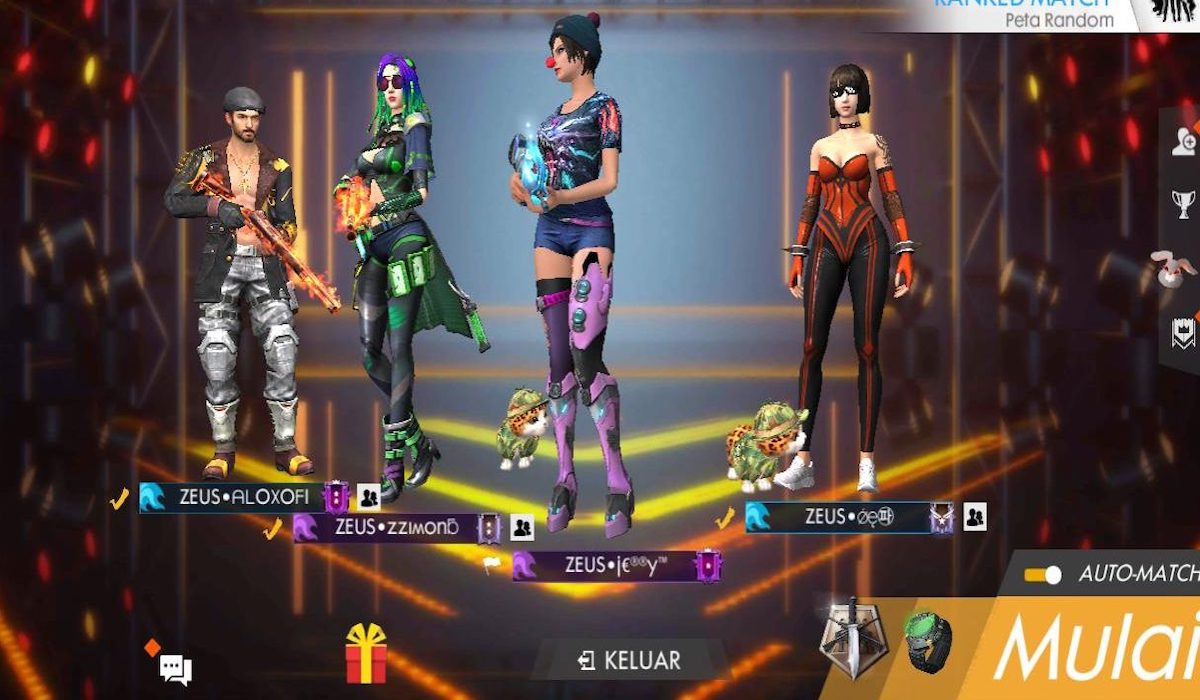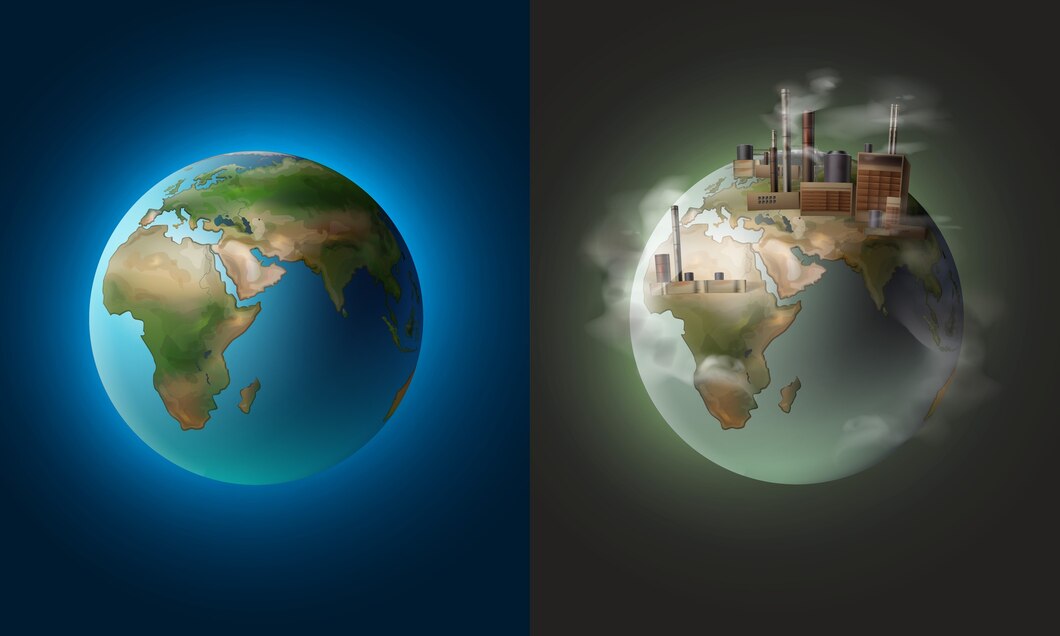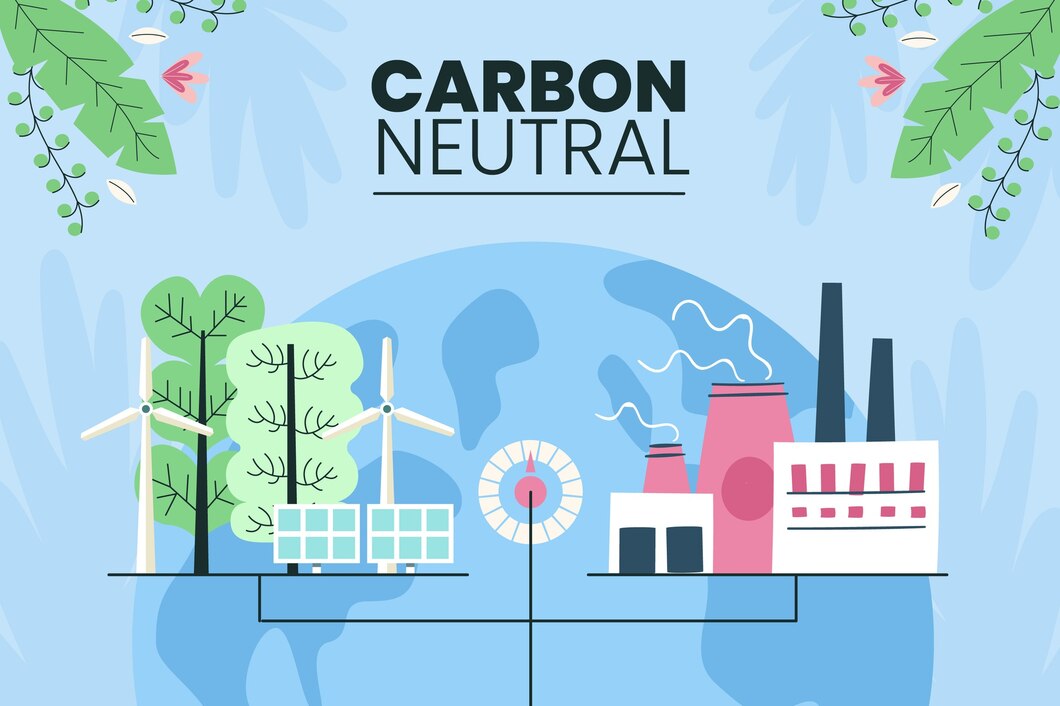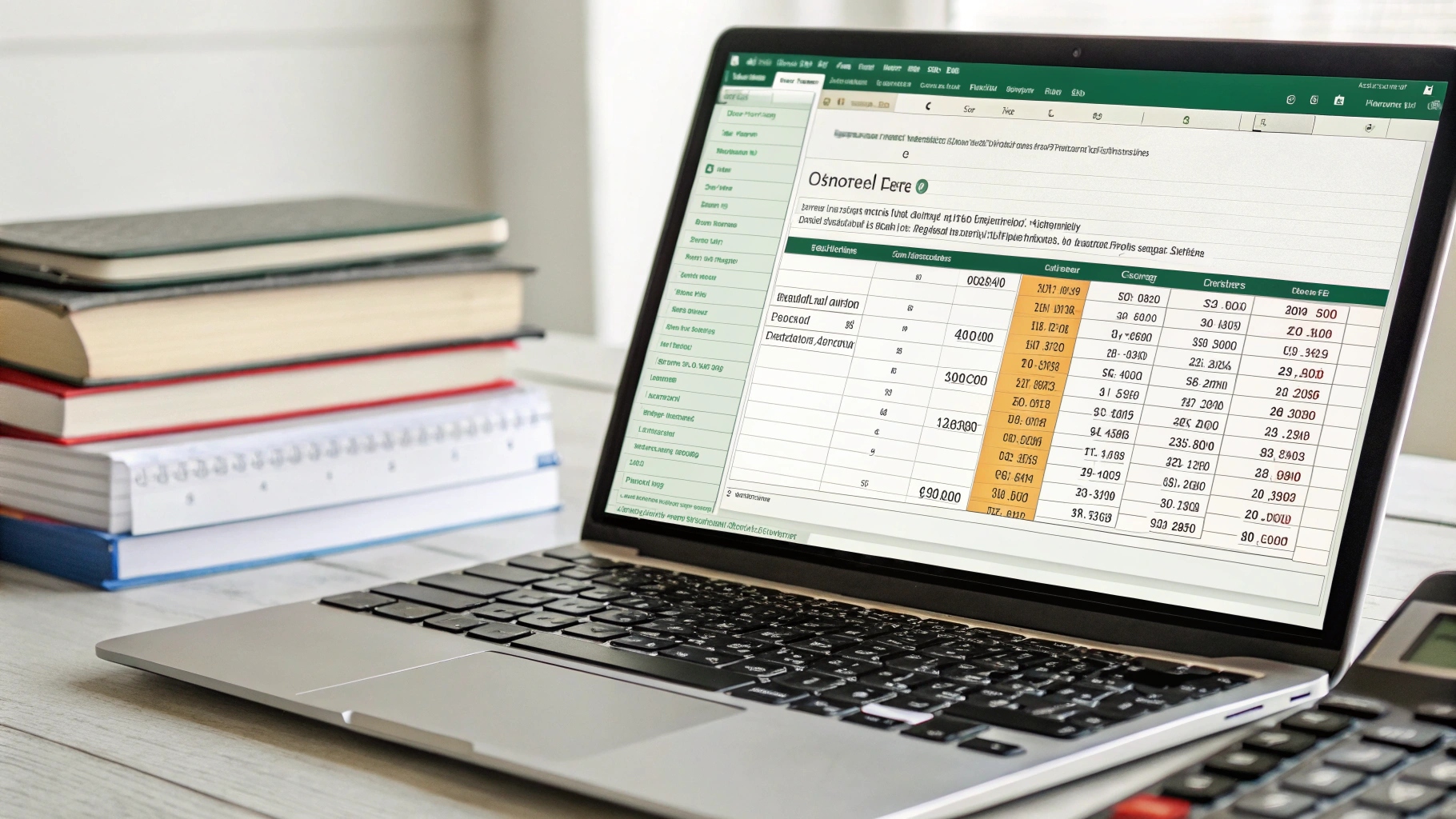 Ilustrasi Gambar Menggunakan VLOOKUP(Media Indonesia)
Ilustrasi Gambar Menggunakan VLOOKUP(Media Indonesia)
Excel, sebagai perangkat lunak pengolah angka yang sangat populer, menawarkan berbagai fungsi yang memudahkan pengguna dalam mengelola dan menganalisis data. Salah satu fungsi yang paling sering digunakan adalah VLOOKUP. Fungsi ini memungkinkan Anda mencari data tertentu dalam sebuah tabel dan mengambil informasi yang terkait dari kolom lain dalam tabel tersebut. Kemampuan ini sangat berguna dalam berbagai situasi, mulai dari mencari harga barang berdasarkan kode produk hingga menemukan informasi kontak pelanggan berdasarkan ID pelanggan.
Memahami Esensi VLOOKUP
VLOOKUP, singkatan dari Vertical Lookup, adalah fungsi dalam Excel yang dirancang untuk mencari nilai dalam kolom pertama suatu tabel (atau rentang) dan kemudian mengembalikan nilai dari kolom yang sama barisnya, tetapi dari kolom yang berbeda. Secara sederhana, VLOOKUP membantu Anda menemukan informasi yang terkait dengan data yang Anda cari dalam sebuah tabel. Fungsi ini sangat efisien ketika Anda memiliki data yang terstruktur dalam format tabel dan ingin mencari informasi spesifik dengan cepat.
Sintaks Dasar VLOOKUP:
Rumus VLOOKUP memiliki empat argumen utama:
=VLOOKUP(lookup_value, table_array, col_index_num, [range_lookup])
- lookup_value: Nilai yang ingin Anda cari dalam kolom pertama tabel. Ini bisa berupa angka, teks, tanggal, atau referensi sel yang berisi nilai yang ingin dicari.
- table_array: Rentang sel yang berisi tabel data Anda. Kolom pertama dari rentang ini adalah tempat VLOOKUP akan mencari lookup_value. Pastikan rentang ini mencakup semua kolom yang ingin Anda ambil datanya.
- col_index_num: Nomor kolom dalam table_array yang berisi nilai yang ingin Anda kembalikan. Kolom pertama dalam table_array adalah kolom 1, kolom kedua adalah kolom 2, dan seterusnya.
- [range_lookup]: Argumen opsional yang menentukan apakah Anda ingin VLOOKUP mencari kecocokan yang tepat atau perkiraan. Ada dua pilihan:
- TRUE (atau dihilangkan): VLOOKUP akan mencari kecocokan perkiraan. Ini berarti jika VLOOKUP tidak menemukan nilai yang persis sama dengan lookup_value, ia akan mencari nilai terbesar berikutnya yang kurang dari lookup_value. Penting untuk diingat bahwa jika Anda menggunakan TRUE, kolom pertama dalam table_array harus diurutkan secara menaik.
- FALSE: VLOOKUP akan mencari kecocokan yang tepat. Jika VLOOKUP tidak menemukan nilai yang persis sama dengan lookup_value, ia akan mengembalikan kesalahan N/A.
Langkah-Langkah Menggunakan VLOOKUP
Berikut adalah langkah-langkah detail tentang cara menggunakan fungsi VLOOKUP di Excel:
- Siapkan Data Anda: Pastikan data Anda terstruktur dalam format tabel dengan kolom pertama berisi nilai yang akan Anda gunakan sebagai lookup_value.
- Tentukan lookup_value: Identifikasi nilai yang ingin Anda cari dalam tabel. Ini bisa berupa nilai yang diketik langsung ke dalam rumus atau referensi sel yang berisi nilai tersebut.
- Tentukan table_array: Pilih rentang sel yang berisi tabel data Anda. Pastikan rentang ini mencakup kolom pertama (tempat Anda akan mencari lookup_value) dan kolom yang berisi nilai yang ingin Anda kembalikan.
- Tentukan col_index_num: Hitung nomor kolom dalam table_array yang berisi nilai yang ingin Anda kembalikan. Ingat, kolom pertama dalam table_array adalah kolom 1.
- Tentukan range_lookup: Pilih TRUE jika Anda ingin mencari kecocokan perkiraan (dan kolom pertama dalam table_array diurutkan secara menaik) atau FALSE jika Anda ingin mencari kecocokan yang tepat.
- Masukkan Rumus VLOOKUP: Ketik rumus VLOOKUP ke dalam sel tempat Anda ingin menampilkan hasilnya. Pastikan untuk mengganti argumen dengan nilai yang sesuai.
- Tekan Enter: Tekan tombol Enter untuk menjalankan rumus. Excel akan mencari lookup_value dalam table_array dan mengembalikan nilai dari kolom yang ditentukan.
Contoh Penggunaan VLOOKUP
Mari kita lihat beberapa contoh penggunaan VLOOKUP untuk memahami cara kerjanya dalam situasi nyata:
Contoh 1: Mencari Harga Barang Berdasarkan Kode Produk
Misalkan Anda memiliki tabel yang berisi daftar kode produk dan harga barang. Anda ingin mencari harga barang berdasarkan kode produk yang dimasukkan.
Tabel Data:
| A101 | Buku Tulis | 2500 |
| A102 | Pensil | 1000 |
| A103 | Pulpen | 1500 |
Anda ingin mencari harga barang dengan kode produk A102. Rumus VLOOKUP yang digunakan adalah:
=VLOOKUP(A102, A1:C4, 3, FALSE)
Dalam rumus ini:
- lookup_value adalah A102 (kode produk yang ingin dicari).
- table_array adalah A1:C4 (rentang sel yang berisi tabel data).
- col_index_num adalah 3 (kolom Harga adalah kolom ketiga dalam table_array).
- range_lookup adalah FALSE (kita ingin mencari kecocokan yang tepat).
Hasilnya adalah 1000, yang merupakan harga pensil.
Contoh 2: Mencari Nama Pelanggan Berdasarkan ID Pelanggan
Misalkan Anda memiliki tabel yang berisi daftar ID pelanggan dan nama pelanggan. Anda ingin mencari nama pelanggan berdasarkan ID pelanggan yang dimasukkan.
Tabel Data:
| 1001 | Budi Santoso | Jl. Merdeka No. 10 |
| 1002 | Siti Aminah | Jl. Pahlawan No. 25 |
| 1003 | Andi Wijaya | Jl. Sudirman No. 5 |
Anda ingin mencari nama pelanggan dengan ID pelanggan 1003. Rumus VLOOKUP yang digunakan adalah:
=VLOOKUP(1003, A1:C4, 2, FALSE)
Dalam rumus ini:
- lookup_value adalah 1003 (ID pelanggan yang ingin dicari).
- table_array adalah A1:C4 (rentang sel yang berisi tabel data).
- col_index_num adalah 2 (kolom Nama Pelanggan adalah kolom kedua dalam table_array).
- range_lookup adalah FALSE (kita ingin mencari kecocokan yang tepat).
Hasilnya adalah Andi Wijaya, yang merupakan nama pelanggan dengan ID 1003.
Tips dan Trik Menggunakan VLOOKUP
Berikut adalah beberapa tips dan trik yang dapat membantu Anda menggunakan VLOOKUP dengan lebih efektif:
- Pastikan lookup_value Ada di Kolom Pertama: VLOOKUP hanya akan mencari lookup_value di kolom pertama table_array. Jika lookup_value tidak ada di kolom pertama, VLOOKUP akan mengembalikan kesalahan N/A.
- Gunakan Kecocokan yang Tepat (FALSE) Jika Memungkinkan: Kecocokan yang tepat (FALSE) lebih akurat daripada kecocokan perkiraan (TRUE). Gunakan FALSE jika Anda ingin memastikan bahwa VLOOKUP hanya mengembalikan nilai jika menemukan kecocokan yang persis sama dengan lookup_value.
- Urutkan Kolom Pertama Jika Menggunakan Kecocokan Perkiraan (TRUE): Jika Anda menggunakan kecocokan perkiraan (TRUE), pastikan kolom pertama dalam table_array diurutkan secara menaik. Jika tidak, VLOOKUP mungkin mengembalikan hasil yang salah.
- Gunakan Referensi Sel Absolut untuk table_array: Jika Anda menyalin rumus VLOOKUP ke sel lain, gunakan referensi sel absolut ($) untuk table_array. Ini akan memastikan bahwa table_array tidak berubah saat Anda menyalin rumus. Contoh: =VLOOKUP(A2, $A$1:$C$10, 3, FALSE)
- Gunakan IFERROR untuk Menangani Kesalahan N/A: Jika VLOOKUP tidak menemukan lookup_value, ia akan mengembalikan kesalahan N/A. Anda dapat menggunakan fungsi IFERROR untuk menangani kesalahan ini dan menampilkan pesan yang lebih bermakna. Contoh: =IFERROR(VLOOKUP(A2, A1:C10, 3, FALSE), Data tidak ditemukan)
- Perhatikan Tipe Data: Pastikan tipe data lookup_value dan kolom pertama dalam table_array sama. Misalnya, jika lookup_value adalah angka, kolom pertama dalam table_array juga harus berisi angka. Jika tidak, VLOOKUP mungkin tidak berfungsi dengan benar.
- Gunakan VLOOKUP untuk Mencari Data di Sheet Lain: Anda dapat menggunakan VLOOKUP untuk mencari data di sheet lain dalam workbook yang sama. Cukup tentukan nama sheet dan rentang sel yang sesuai dalam table_array. Contoh: =VLOOKUP(A2, Sheet2!A1:C10, 3, FALSE)
- Gunakan VLOOKUP untuk Mencari Data di File Excel Lain: Anda juga dapat menggunakan VLOOKUP untuk mencari data di file Excel lain. Namun, file Excel lain harus terbuka agar VLOOKUP berfungsi. Cukup tentukan nama file dan rentang sel yang sesuai dalam table_array. Contoh: =VLOOKUP(A2, '[NamaFile.xlsx]Sheet1'!A1:C10, 3, FALSE)
Alternatif untuk VLOOKUP
Meskipun VLOOKUP adalah fungsi yang sangat berguna, ada beberapa alternatif yang dapat Anda gunakan, terutama jika Anda membutuhkan fleksibilitas yang lebih besar atau ingin mengatasi keterbatasan VLOOKUP.
- HLOOKUP: HLOOKUP (Horizontal Lookup) adalah fungsi yang mirip dengan VLOOKUP, tetapi mencari nilai dalam baris pertama suatu tabel dan mengembalikan nilai dari baris yang sama kolomnya, tetapi dari baris yang berbeda. HLOOKUP berguna jika data Anda terstruktur secara horizontal, bukan vertikal.
- INDEX dan MATCH: Kombinasi fungsi INDEX dan MATCH memberikan fleksibilitas yang lebih besar daripada VLOOKUP. Fungsi MATCH mencari posisi suatu nilai dalam rentang sel, dan fungsi INDEX mengembalikan nilai dari sel pada posisi tertentu dalam rentang sel. Dengan menggunakan INDEX dan MATCH, Anda dapat mencari nilai dalam kolom mana pun dalam tabel, bukan hanya kolom pertama.
- XLOOKUP: XLOOKUP adalah fungsi yang lebih baru yang diperkenalkan di Excel 365. XLOOKUP mengatasi banyak keterbatasan VLOOKUP dan menawarkan fitur-fitur yang lebih canggih, seperti kemampuan untuk mencari nilai dalam kolom mana pun, mengembalikan beberapa nilai sekaligus, dan menangani kesalahan secara otomatis.
- GETPIVOTDATA: Jika Anda bekerja dengan PivotTable, Anda dapat menggunakan fungsi GETPIVOTDATA untuk mengambil data dari PivotTable berdasarkan kriteria tertentu.
- Fungsi Database (DGET, DSUM, DAVERAGE, dll.): Excel menyediakan berbagai fungsi database yang memungkinkan Anda melakukan pencarian dan perhitungan berdasarkan kriteria tertentu dalam tabel data.
Keterbatasan VLOOKUP
Meskipun VLOOKUP adalah fungsi yang sangat berguna, penting untuk memahami keterbatasannya:
- Hanya Mencari di Kolom Pertama: VLOOKUP hanya dapat mencari lookup_value di kolom pertama table_array. Jika Anda perlu mencari nilai di kolom lain, Anda harus menggunakan alternatif seperti INDEX dan MATCH atau XLOOKUP.
- Tidak Dapat Mengembalikan Beberapa Nilai: VLOOKUP hanya dapat mengembalikan satu nilai dari kolom yang ditentukan. Jika Anda perlu mengembalikan beberapa nilai, Anda harus menggunakan beberapa rumus VLOOKUP atau alternatif seperti XLOOKUP.
- Rentan terhadap Perubahan Struktur Tabel: Jika struktur tabel berubah (misalnya, kolom ditambahkan atau dihapus), rumus VLOOKUP mungkin perlu diperbarui agar tetap berfungsi dengan benar.
- Performa dengan Data Besar: VLOOKUP dapat menjadi lambat jika digunakan pada tabel data yang sangat besar. Dalam kasus seperti itu, alternatif seperti INDEX dan MATCH atau XLOOKUP mungkin lebih efisien.
Kesimpulan
VLOOKUP adalah fungsi yang sangat berguna dalam Excel untuk mencari data dan mengambil informasi yang terkait dari tabel. Dengan memahami sintaks dasar, langkah-langkah penggunaan, tips dan trik, serta alternatif dan keterbatasannya, Anda dapat menggunakan VLOOKUP dengan lebih efektif dan efisien dalam berbagai situasi. Meskipun ada alternatif yang lebih canggih seperti XLOOKUP, VLOOKUP tetap menjadi alat yang berharga dalam gudang keterampilan Excel Anda.
Dengan menguasai VLOOKUP, Anda dapat menghemat waktu dan tenaga dalam mengelola dan menganalisis data, serta meningkatkan produktivitas Anda secara keseluruhan. Jadi, jangan ragu untuk berlatih menggunakan VLOOKUP dengan berbagai contoh data dan skenario untuk mengasah keterampilan Anda dan menjadi ahli dalam menggunakan fungsi ini.
Ingatlah untuk selalu memperhatikan struktur data Anda, memilih argumen yang tepat, dan menggunakan tips dan trik yang telah dibahas untuk memastikan bahwa rumus VLOOKUP Anda berfungsi dengan benar dan memberikan hasil yang akurat. Dengan demikian, Anda dapat memanfaatkan kekuatan VLOOKUP untuk mempermudah pekerjaan Anda dan membuat keputusan yang lebih baik berdasarkan data yang Anda miliki.